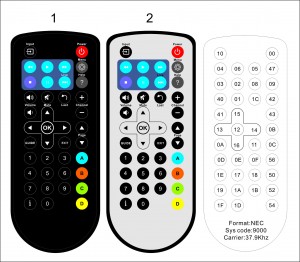پروگراممىلىق يىراقتىن كونترول قىلىش
بىزنىڭ پروگرامما قىلغىلى بولىدىغان يىراقتىن كونترول قىلىش ئىقتىدارىمىز ئىنتايىن ئەقىللىق يىراقتىن كونترول قىلىش.بىزمۇ ئەقلىي ئىقتىدارلىق يۇمشاق دېتال بىلەن تەمىنلىيەلەيمىز.بازاردىكى نۇرغۇن ماركىلار ئۈچۈن ناھايىتى كۈچلۈك سانلىق مەلۇمات ئامبىرى بار.ئۇ يەنە نۇرغۇن ئالاقە ئۈسكۈنىلىرىنى ئۆز ئىچىگە ئالىدۇ.
ئۇنىڭ ئۈستىگە كومپيۇتېردىكى يۇمشاق دېتاللاردىن تارتىپ پروگرامما تۈزەلەيدىغان يىراقتىن كونترول قىلىش بىلەن بىللە ئىشلەيدىغان بىر تەھرىرلىگۈچ بار ، ئۇ كودلارنى پروگرامما تۈزۈش ، ئۆگىنىش ۋە خاتىرىلىگىلى بولىدۇ.
ئۆگىنىش ئىقتىدارى ئۈچۈن تۆۋەندىكى باسقۇچلارنى سىناپ باقسىڭىز بولىدۇ:
خاتىرىلەش ئىقتىدارى ئۈچۈن تۆۋەندىكى باسقۇچلارنى سىناپ باقسىڭىز بولىدۇ:
بىۋاسىتە پروگرامما تۈزۈشنىڭ يەنە بىر ئۇسۇلى:
1027
2035
8820
9906
ئۇچۇرىڭىزنى بۇ يەرگە يېزىڭ ۋە بىزگە ئەۋەتىڭ